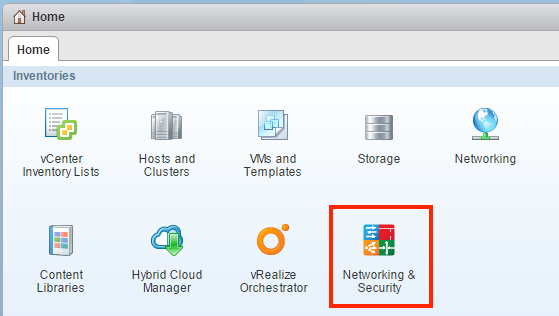NSX Manager et vCenter Server entretiennent une relation de type un à un. Pour chaque instance de NSX Manager correspond un serveur vCenter Server, même dans un environnement cross-vCenter NSX.
Vous ne pouvez enregistrer qu'une seule instance de NSX Manager dans un système vCenter Server. La modification de l'enregistrement de vCenter d'une instance de NSX Manager configurée n'est pas prise en charge.
Si vous voulez modifier l'enregistrement de vCenter d'un dispositif NSX Manager existant, vous devez tout d'abord supprimer toutes les configurations de NSX, puis supprimer le plug-in NSX Manager du système vCenter Server. Pour trouver des instructions, voir Supprimer une installation NSX en toute sécurité. Ou bien vous pouvez déployer un nouveau dispositif NSX Manager pour l'enregistrer dans le nouveau système vCenter Server.
Conditions préalables
- Le service de gestion NSX doit être en cours d'exécution. Dans l'interface Web de NSX Manager à l'adresse
https://<nsx-manager-ip>, cliquez sur pour afficher l'état du service. - Vous devez utiliser un compte utilisateur vCenter Server qui est membre du groupe Administrateurs de vCenter Single Sign-On pour synchroniser NSX Manager avec le système vCenter Server. Si le mot de passe du compte comporte des caractères qui ne sont pas au format ASCII, vous devez le modifier avant de synchroniser NSX Manager avec le système vCenter Server. N'utilisez pas le compte racine.
Pour plus d'informations sur l'ajout d'utilisateurs, reportez-vous à la section « Gestion des utilisateurs et des groupes vCenter Single Sign-On » dans la documentation Administration de Platform Services Controller.
- Vérifiez que la résolution de nom directe et inverse fonctionne et que les systèmes suivants peuvent résoudre mutuellement leurs noms DNS :
- Dispositifs NSX Manager
- Systèmes vCenter Server
- Systèmes Platform Services Controller
- Hôtes ESXi
Procédure
Que faire ensuite
Planifiez une sauvegarde des données de l'instance de NSX Manager immédiatement après l'installation de NSX Manager. Reportez-vous à la section Sauvegarde et restauration de NSX du Guide d'administration de NSX.
Si vous disposez d'une solution de partenaire NSX Data Center for vSphere, reportez-vous à la documentation du partenaire pour obtenir des informations sur l'enregistrement de la console du partenaire dans NSX Manager.
Vous pouvez maintenant installer et configurer les composants NSX Data Center for vSphere.